Давайте я расскажу каким образом можно найти и проверить Android на наличие шпионских программ. Это и прослушка разговоров, чтение писем, слежение за местоположением и прочие «трояны» и «черви».
Данная статья подходит для всех брендов, выпускающих телефоны на Android 11/10/9/8: Samsung, HTC, Lenovo, LG, Sony, ZTE, Huawei, Meizu, Fly, Alcatel, Xiaomi, Nokia и прочие. Мы не несем ответственности за ваши действия.
Внимание! Вы можете задать свой вопрос специалисту в конце статьи.
Содержание
- Шпион-программа для слежки
- Признаки программы для слежки на гаджете
- Необычные звуки при вызове
- Снижение емкости аккумулятора
- Телефон демонстрирует активность, когда его не используют
- Телефону для отключения требуется много времени
- Проверяем телефон на прослушку
- Высокая температура батареи
- Получение необычных сообщений
- Увеличение объема использованной информации
- Программа-шпион на Андроид
- Прослушка мобильного телефона
- Возврат к заводским настройкам
- Что делать, когда вы обнаружили шпионское ПО?
- Приложение Privacy App
Шпион-программа для слежки
У вас может быть информация, которую кто-то другой хочет заполучить. Если человек работает в бизнесе, то это могут быть данные о разработке новых продуктов, стратегии продаж и т.д.
Если свой телефон Андроид вы отдавали на ремонт, то вам по какой-то причине могут установить приложение-шпион для отслеживания вашего местоположения по GPS или копирования данных. Существует большая и процветающая индустрия, основная цель которой – слежка за другими людьми при помощи шпионского программного обеспечения. Но какой умной ни была бы шпионская программа, существуют способы ее определения на планшете или смартфоне Андроид.
Признаки программы для слежки на гаджете
Необычные звуки при вызове
Если при разговоре появляются отдаленные голоса или щелчки (или куски чьих-то голосов), которые проходят через ваш телефон, то это признак, что вас прослушивают. Для сегодняшних телефонов это не нормально. Подобные проблемы со старыми аналоговыми сетями ушли в прошлое.
Снижение емкости аккумулятора

 Нужна помощь?
Нужна помощь?
Не знаешь как решить проблему в работе своего гаджета и нужен совет специалиста? На вопросы отвечает Алексей, мастер по ремонту смартфонов и планшетов в сервисном центре.Напиши мне »
Еще признаком неисправного мобильного телефона является снижение производительности аккумулятора. Если телефон прослушивается, то он осуществляет запись ваших действий и передает их третьей стороне.
Подобные операции оставляют след в виде чрезмерного использования мощности аккумулятора. В итоге батарея быстрее разряжается. Телефон еще может постоянно записывать в комнате разговоры, даже если находится в режиме ожидания.
Читайте Android неправильно показывает заряд батареи
Все это приводит к быстрому разряду аккумулятора. Проверка проводится путем использования своей батареи в ином телефоне идентичной модели, а потом следует просто сравнить результаты.
Телефон демонстрирует активность, когда его не используют
Ваш гаджет издает шум или запускается экран, когда его не используют? Вызовы и предупреждения про сообщения должны быть тихими, когда устройство не используется. Ваш телефон без каких-либо причин перезагружается? Тогда у кого-то может к этому гаджету быть удаленный доступ.
Телефону для отключения требуется много времени
Перед выключением, смартфон должен закрыть все приложения, которые он обрабатывает. Если гаджет передает информацию иному устройству, ему потребуется больше времени для завершения того или иного процесса. Если телефону для отключения требуется больше времени, чем обычно, особенно после СМС, вызова, просмотра веб-страниц или e-mail, он, вероятно, третьему лицу отправляет информацию.
Статьи в тему
Android тормозит и медленно работает
Как записать телефонный разговор на Android
Проверяем телефон на прослушку
Высокая температура батареи

Какое-то время не используйте свой смартфон активно и не играйте в игры. После этого к устройству нужно прикоснуться со стороны батареи. Если чувствуется тепло, есть вероятность, что гаджет тайно применяется для передачи информации. Но это не является явным признаком слежки.
Получение необычных сообщений

Вы получаете странные текстовые сообщения, которые содержат случайные символы и числа? Функция дистанционного управления разными шпионскими программами требует отправки на телефон секретных текстовых сообщений.
В некоторых ситуациях это можно увидеть, особенно при неправильной работе программного обеспечения гаджета. Если случается это регулярно, то приложение-шпион может быть установлено на телефоне.
Увеличение объема использованной информации
Менее надежные программы-шпионы для отправки данных, собранных с вашего устройства Андроид, используют дополнительные опции. Поэтому следует обратить внимание на любые необъяснимые повышения ежемесячного использования данных.
В более продвинутых шпионских приложениях число используемых данных существенно уменьшили, поэтому обнаружить их почти невозможно. Старые программы благодаря большому повышению объема месячного трафика все еще можно определить.
Читайте еще:
Как на Android запретить приложениям доступ в интернет
Как скрыть приложение на Android
Программа-шпион на Андроид
Найти шпионское ПО на Андроид можно в файлах смартфона. Для этого следует выполнить такие шаги:
- Открываем «Настройки», выбираем «Приложения».
- Затем нажимаем на «Запуск служб» или «Управление приложениями».
- Ищем подозрительные файлы.
У хороших программ-шпионов зачастую имена файлов маскируются, чтобы они не выделялись. В некоторых случаях в названиях они могут содержать следующие термины: stealth, monitor, spy и т.д. Некоторые менее продвинутые программы и сейчас очень легко обнаружить.
Не нужно волноваться, если вы найдете подтверждение использования на вашем гаджете шпионского программного обеспечения. Неизвестные вам файлы лучше не удалять. Если будет обнаружено подозрительное ПО, устройство рекомендуется отнести специалисту в сервисный центр.
Прослушка мобильного телефона
Возврат к заводским настройкам
Если Андроид сбросить к заводским настройкам, то эта операция удалит любое шпионское программное обеспечение. Пользователю следует создать резервную копию данных: музыка, фотографии, контакты. Если вы это сделаете, то еще понадобится эффективный код доступа, чтобы предотвратить несанкционированное проникновение к вашему гаджету в будущем.
Для гаджетов Андроид существует приложение AppNotifier, которое по e-mail отправляет пользователю уведомления, что на устройство загружены программы. Утилита предупреждает, если кто-то хочет выполнить операцию, которая выполняться не должна.
Что делать, когда вы обнаружили шпионское ПО?
Это может шокировать. Много жертв даже не подозревают про существование такого вида программного обеспечения. Если вы определили необычное поведение телефона или планшета, то его стоит проверить. Важно помнить, что сейчас есть много мощных шпионских программ.
Читайте Как на Android отключить звук камеры
Приложение Privacy App

Приложение Privacy App разработала компания SnoopWall. Утилита является очень полезной для планшетов и смартфонов на Андроид. Софт поводит полный аудит гаджета и составляет список со всеми подозрительными и потенциально опасными программами.
К примеру, почему программа фонарик Brightest Flashlight использует географические координаты пользователя? Для чего ему данная информаций? В США Федерацией торговой комиссии разработчик программы был наказан за такую деятельность.
За все время шпионскую программу фонарик установило больше 50 миллионов пользователей Андроид. Разработчик не только собирал почти в реальном времени координаты пользователей, но и продавал информацию рекламным сетям и иным покупателям.
Читайте На Android не обновляются приложения
Подобную вредоносную деятельность втайне проводят и некоторые иные программы под Андроид, но выглядеть они могут вполне достойно. Программа Privacy App выявляет таких шпионов. Она демонстрирует, какие приложение имеют доступ к следующим системам:
- Микрофон.
- NFC.
- Wi-Fi.
- GPS.
- Bluetooth.
- Видеокамера.
- Другие сенсоры.
Теперь можно сделать вывод про то, какие программы имеют много «лишних» полномочий.

Разработчики Privacy App провели тесты с 90 тыс. приложений из каталога Гугл Плей и составили базу «рискованных» программ. Процесс разработки и тестирования занял 14 месяцев. Такие тесты показали, что минимум 20% в каталоге Гугл Плей запрашивают разрешение на доступ к данным, которые в действительности не нужны им для предоставления основных функций.
Некоторые программы во время работы в фоновом режиме собирают введенные пароли. Другой софт фотографирует пользователя без включения вспышки.
Еще функционал Privacy App позволяет вычислять «индекс приватности», отображающий общую безопасность всех установленных программ. Утилита дает оценку безопасности финансовым мобильным приложениям и удаляет шпионский софт.

АвторМастер Николай
Инженер по ремонту мобильной и компьютерной техники в специализированном сервисном центре, г. Москва. Непрерывный опыт работы с 2010 года.
Есть вопросы? Задавайте в комментариях к статье. Отвечать стараюсь максимально быстро вам на указанную почту. Каждый случай индивидуален и поэтому очень важно, чтобы вы максимально расписали свою проблему и какая у вас модель устройства.
Когда заходит речь о шпионских приложениях, может показаться, что это что-то из другой реальности — той, в которой играют по-крупному: политики, серьезного бизнеса и так далее. Но в реальности совсем не обязательно быть Джеффом Безосом, чтобы кому-то понадобилось за вами следить. Работодателю может быть очень интересно, что вы делаете вне офиса, а второй половинке — где и с кем вы бываете.
Подозреваете, что за вами кто-то может шпионить через смартфон? Рассказываем, как можно это проверить.
Как найти мобильного шпиона самостоятельно
Мобильные шпионы стараются действовать незаметно для пользователя, и все же большинство так или иначе проявляет себя. Пакет мобильного Интернета кончается раньше положенного, а аккумулятор садится быстрее обычного? Это повод насторожиться и проверить, какие приложения особенно активно используют ресурсы телефона. Нужные вам настройки на разных устройствах могут называться по-разному, но обычно это что-то про «мобильный трафик» (или, скажем, «использование данных») и «батарею» (или «аккумулятор») соответственно.
Внезапно включается Wi-Fi, мобильный Интернет или геолокация, хотя вы точно помните, что все это выключали? Опять-таки, посмотрите, какие программы потребляют трафик, а еще — пользуются доступом к вашему местоположению. Про проверку выданных разрешений в Android у нас есть отдельный пост. О разрешениях в iOS можно почитать на сайте Apple.
Ничего не нашли, но все равно подозреваете слежку? Если у вас телефон с Android, проверьте, у каких приложений есть доступ к «Специальным возможностям» (Настройки -> Спец. возможности). Они дают приложениям право «подсматривать» за другими программами, выставлять настройки на свое усмотрение и делать много чего еще как бы от лица пользователя, поэтому шпионы их любят. Вообще, «Специальные возможности» — одно из самых опасных разрешений в Android, и по-хорошему его стоит выдавать только антивирусу.
Как найти мобильного шпиона с помощью Kaspersky Internet Security для Android
Лень копаться в настройках и искать шпиона самостоятельно? Владельцам устройств с Android поможет мобильное защитное решение. Например, Kaspersky Internet Security для Android вычислит вражеского агента, даже если у вас бесплатная версия.
Из-за спорного юридического статуса некоторых мобильных шпионских приложений (stalkerware) многие защитные программы называют их not-a-virus, но все равно о них предупреждают, так что внимательно читайте сообщения от антивируса.
Правда, у этого метода есть один недостаток: некоторые приложения для слежки оповещают своих хозяев о том, что на устройстве появился антивирус. Если вы опасаетесь, что за вами следит, скажем, ревнивый супруг, возможно, ему не стоит знать о ваших подозрениях. Чтобы помочь пользователям вычислить шпиона, не выдав себя, мы создали TinyCheck — незаметно работающую систему обнаружения шпионских приложений, которой к тому же все равно, Android у вас или iOS.
Как найти мобильного шпиона с помощью TinyCheck
Что такое TinyCheck? Это программное решение, которое мы изначально разработали в помощь жертвам домашнего насилия, но потом поняли, что в современном мире оно может пригодиться кому угодно. Правда, в нынешней версии оно требует определенных технических познаний и готовности возиться с железками.
Дело в том, что TinyCheck устанавливают не на смартфон, а на отдельное устройство, например на микрокомпьютер Raspberry Pi, — именно поэтому шпионское приложение на телефоне не сможет его заметить. Это отдельное устройство нужно настроить так, чтобы оно выступало в роли посредника между роутером и подключенным к Wi-Fi гаджетом.
После этого весь ваш интернет-трафик будет проходить через TinyCheck, и тот сможет анализировать его в реальном времени. Если ваш смартфон отправляет много данных, скажем, на известные серверы шпионских приложений, то TinyCheck это заметит и предупредит вас. Вот как это выглядит на практике:
Подробные технические требования и инструкцию по настройке TinyCheck можно найти на странице решения на GitHub.
Как незаметно проверить телефон без глубоких познаний в IT?
Если название Raspberry Pi вам ни о чем не говорит, а то, что вам показывает по этому запросу Google, скорее отпугивает, вы можете попросить настроить TinyCheck знакомого айтишника. Лучше именно знакомого, которому вы доверяете на все 100%. Обращаться за помощью в сервисные центры не стоит — кто его знает, что соберут тамошние кулибины. И уж тем более не стоит просить об одолжении кого-то, кто может иметь отношение к слежке: с большой вероятностью он просто добавит шпионское приложение в «белый список», и TinyCheck не будет его обнаруживать.
Как спастись от слежки
Вы тем или иным способом обнаружили на смартфоне шпионскую программу? Не спешите ее удалять — тот, кто ее установил, это быстро заметит, и удаление шпиона может привести к эскалации конфликта. К тому же вам могут понадобиться улики, а если вы удалите программу — никаких улик не останется.
Разумно будет сперва озаботиться защитными мерами. Например, если за вами следит партнер, склонный к агрессивным действиям, прежде чем что-то делать со шпионским приложением, обратитесь в центр помощи жертвам домашнего насилия (где такие центры искать — рассказано здесь).
А в некоторых случаях проще вообще поменять смартфон и позаботиться о том, чтобы на новое устройство приложения для слежки не попали:
- Обязательно защитите гаджет надежным паролем и не сообщайте его ни партнеру, ни друзьям, ни коллегам.
- Сразу установите на смартфон надежное защитное решение и регулярно сканируйте устройство.
- Поменяйте пароли от всех аккаунтов — и их тоже никому не сообщайте.
- Скачивайте приложения только из официальных источников, например из Google Play или AppStore.
Больше информации о шпионских приложениях и о том, как с ними бороться, можно найти на сайте организации Coalition Against Stalkerware, занимающейся противодействием бытовой слежке.
Не дайте злоумышленникам возможности похитить ваши пароли, фотографии и другие личные данные. Читайте в этой статье, как самостоятельно проверить мобильный телефон на опасные шпионские программы пользователям Андроид и Айфон. Мы расскажем о признаках заражения вредоносным софтом и перечислим простые способы борьбы с разными видами мобильных вирусов.
- Разновидности шпионских программ для Айфон и Андроид
- Признаки опасного софта на Андроиде и Айфоне
- Каким образом проверить смартфон на шпионские программы?
- Встроенная защита телефонов от шпионских программ
- Видео-инструкция
Разновидности шпионских программ для Айфон и Андроид
Существуют назойливые приложения, которые засоряют телефон рекламой. Некоторые из них снимают с людей деньги даже за случайное прикосновение к баннеру. Однако шпионские программы могут работать незаметно для пользователя, похищая информацию с его гаджета. Все зависит от качества софта.
Каким образом шпионские приложения оказываются у вас на телефоне:
- Опасные программы подселяются путем взлома в безобидный софт от других разработчиков.
- Шпионское ПО часто маскируется под программы с функцией «Родительский контроль». Установить такое приложение может любой человек. Никто не узнает, что у него нет детей. Или что следить он собрался именно за вами.
- Разработчики напрямую обманывают пользователей, хитростью вынуждая их установить «полезное» приложение. Иногда оно для прикрытия выполняет обещанные функции, а порой просто становится «мертвым грузом». При этом софт отправляет ваши данные сторонним лицам или используется для слежки.
Хорошее шпионское ПО может обнаружить только специалист. Однако некорректно будет считать, что каждая программа написана гениальным хакером. Многие приложения создаются новичками, детьми, студентами или не очень умными людьми. Их работы легко вычислить по глупому названию, изменениям в работе устройства Андроид или Айфон и другим косвенным признакам.
Признаки опасного софта на Андроиде и Айфоне
Часто пользователи начинают задумываться о заражении мобильного устройства, столкнувшись со следующими проблемами:
- Слишком быстрое снижение заряда батареи.
- Повышенный расход интернет-трафика.
- Появление рекламных сообщений в интерфейсе смартфона.
- Устройство работает медленно. Оно подолгу не реагирует на команды пользователя.
- Появляются панели, стартовые страницы и поисковики, которых человек не устанавливал самостоятельно.
- Наблюдаются неполадки при попытке зайти на защищенный сайт.
Если вы пользуетесь телефоном на базе Андроид, проверьте настройки устройства. Отключите параметр, разрешающий загружать приложения не из Google Play. Разработчики ОС Android не могут обеспечить 100% безопасности людям, устанавливающим на смартфоны ПО из посторонних источников, не принадлежащих компании Гугл. Поэтому рекомендуется избегать скачивания подобных программ.
Вам будет полезно ознакомиться с материалом: Как отследить ребенка по телефону.
Иногда люди находят приложение Cydia на своем телефоне или планшете от Apple. При этом они уверены, что не устанавливали его самостоятельно. Нужно понимать, что сам по себе софт Cydia не является вредоносным. Он лишь позволяет взломанным Айфонам скачивать программы с «левых» сайтов.
Каким образом проверить смартфон на шпионские программы?
Некоторые шпионские приложения очень легко обнаружить на Айфоне и Андроиде. Если вы пользуетесь рабочим смартфоном, то оно наверняка содержит специальную программу для слежки за вами. Это нужно для того, чтобы начальство могло контролировать корпоративное имущество.
Также с помощью простого осмотра списка приложений в телефоне можно увидеть, есть ли на устройстве программы «Родительский контроль». Следует также обратить внимание на софт «Couple Tracker». Это специальные программы, созданные для отслеживания возлюбленных.
Удаляйте на всякий случай приложения со словом «Spy» в названии. Вполне возможно, что вы имеете дело с не очень сообразительным злоумышленником.
Какие существуют способы проверить телефон с ОС Андроид или Айфон на наличие шпионских программ:
| Способы проверки: | Пояснение: |
|---|---|
| Через компьютер. | Подключите телефон к ПК по USB. Чтобы отобразить память устройства в виде съемных дисков, выбирайте конфигурацию MTP. Затем проведите сканирование с помощью десктопных программ. |
| Посредством специальных мобильных приложений. | Скачивайте их только из официального магазина Гугл Плэй. |
| В онлайне. | Например, с помощью сервиса opentip.kaspersky. Однако этот способ позволяет проверять на шпионское ПО только отдельные файлы. |
Используйте для сканирования телефона программы, специально разработанные для борьбы с вредоносным ПО.
Например:
- Malwarebytes Security. Это известная программа, разработчики которой создали собственную страницу в магазине Google Play.
- Kaspersky Mobile Antivirus. Российский производитель антивирусного ПО Касперский также продвигает свои программные решения для смартфонов на площадке Гугл Плэй.
- Dr.Web Light. Еще один популярный создатель антивирусов Доктор Веб поможет просканировать ваш смартфон с помощью специального приложения. Отправляйтесь на страницу разработчика в Google Play, чтобы его скачать.
Самый простой метод борьбы со шпионским ПО на устройствах Андроид и Айфон:
- Скопируйте нужные вам файлы на посторонний носитель.
- Сбросьте операционную систему к заводским настройкам.
- Просканируйте антивирусом носитель.
- Снова загрузите файлы на свой телефон.
Периодически обновляйте антивирусы и проверяйте настройки. Устаревшая защита бесполезна. Также не забывайте проводить обновление операционной системы смартфона до последней версии. Защита современных Android может сравниться с решениями компании Apple.
Существуют также программы, проверяющие на добросовестность скачанные пользователем приложения. Например, Privacy Scanner из Google Store. Не все подобные программы работают безошибочно. Однако индустрия развивается. Со временем может появиться больше хороших сканеров.
Читайте также: Как закрыть приложение на Андроид.
Встроенная защита телефонов от шпионских программ
Для устройств на базе Андроид была создана технология Google Play Protect. Убедитесь, что она включена.
Что нужно сделать для проверки:
- Зайдите в приложение Плэй Маркет.
- Тапните на 3 горизонтальные черты. Они обозначают кнопку для перехода в меню.
- Нажмите на строчку «Play Защита».
- Перейдите в раздел «Настройки».
- Проверьте параметр «Сканирование приложений». Он должен быть включен.
Защита от компании Гугл периодически проверяет устройство на наличие шпионского ПО в автоматическом режиме. Также оно сканирует все приложения, которые вы пытаетесь установить.
Для пользователей Айфонов аналога Google Protect не существует. Потому что без взлома системы установить шпионское ПО на iPhone невозможно. Компания Apple тщательно проверяет все приложения в магазине App Store до и после их загрузки разработчиком.
Как вручную искать шпионские программы на Андроиде:
- Зайдите в «Настройки».
- Найдите раздел «Приложения» и откройте его.
- Тапните по кнопке «Запуск служб». Эта опция также может носить название «Управление приложениями».
- Поищите файлы сомнительного происхождения.
Если вы обнаружили подозрительные приложения, не торопитесь их удалять. Загуглите названия файлов. Возможно, это полезное ПО, без которого смартфон не будет нормально работать. Обратитесь в сервисный центр для прояснения ситуации.
Почистите кэш браузера. Удалив шпионское ПО, обязательно совершите еще одно сканирование с помощью антивирусной программы. На всякий случай поменяйте все пароли от аккаунтов.
Видео-инструкция
В видео будет подробно рассказано, каким образом проверить мобильный телефон на различного рода шпионские программы для операционных систем Андроид и Айфон.

Каждый владелец смартфона устанавливает на свое устройство мобильные приложения для решения тех или иных задач. Как правило, они отображаются на главном экране, чтобы владелец мог одним касанием запустить интересующую программу. Однако некоторые проги оказываются скрыты, и в этом есть определенная опасность. Далее разберемся, как найти скрытые приложения на телефоне Андроиде, и объясним, почему поиском должен озаботиться каждый пользователь.
Чем опасны скрытые приложения?
Обычно наличие скрытых программ не беспокоит среднестатистического пользователя. Разве что владелец смартфона желает вернуть пропавшие приложения на главный экран для получения быстрого доступа к ним. Однако в наличии скрытого софта есть определенная опасность.
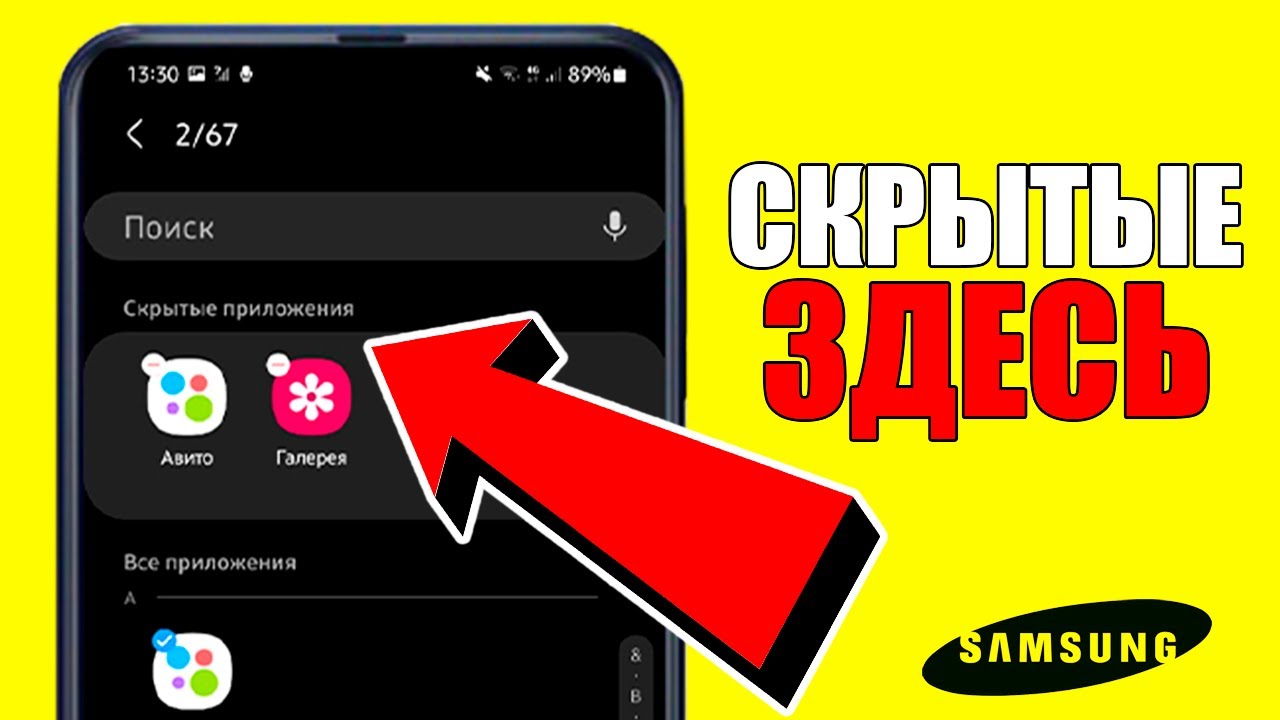
Как известно, любое устройство бывает подвержено воздействию вирусов. Из-за невнимательности владельца на смартфон может быть установлен вредоносный софт, который получает доступ к данным хозяина. Разумеется, злоумышленники стараются скрывать подобного рода программы, а потому их не получится разглядеть среди привычных приложений, расположенных на главном экране.
Вредоносное ПО нужно удалить при первой же возможности, но для этого придется заняться поиском спрятанных программ. Это несложная задача, с которой справится любой пользователь. Важно лишь четко следовать требованиям инструкции.

Методы поиска
Существует несколько способов, позволяющих отследить скрытые приложения. Не исключено, что программы находятся на своих привычных местах, и владелец смартфона просто их не замечает. Однако все равно важно проверить устройство, воспользовавшись одним из представленных ниже методов поиска
Понимание папок и экранов Android
Во-первых, вам стоит разобраться, как устроен интерфейс вашего смартфона. Несмотря на то, что подавляющее большинство мобильных устройств базируется на операционной системе Android, производитель может установить собственную оболочку с дополнительными фишками. На одних прошивках программы отображаются на главном экране, а на других – в отдельном меню. Все эти нюансы нужно учитывать.
Но чаще всего приложения исчезают из-за того, что пользователь сам помещает их в отдельную папку. Ведь для ее создания достаточно задержать палец на иконке проги, а затем навести ее на логотип другой программы. Внимательно изучите главный экран и откройте каждую папку, чтобы посмотреть, не затерялось ли в одном из каталогов то самое приложение.
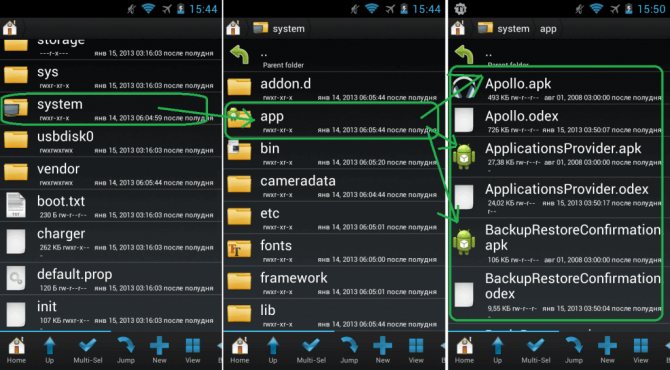
Ящик приложений
На смартфонах, использующих для хранения ярлыков специальное меню, есть функция деактивации отдельных программ. Если ваше устройство обладает подобным функционалом, то сделайте следующее:
- Откройте список приложений (для этого требуется нажать кнопку в центре экрана или провести свайп снизу вверх).
- Перейдите в настройки меню, нажав кнопку в виде шестеренки.
- Активируйте опцию «Показать скрытые приложения».

Теперь вы должны увидеть все программы, установленные на смартфоне. Если у вас все равно остаются подозрения о том, что в списке представлен далеко не весь софт, то воспользуйтесь одним из альтернативных вариантов поиска.
В настройках
Отыскать спрятанный софт можно и стандартным путем, посетив настройки устройства. Здесь вы не только сможете найти незамеченные ранее проги, но и удалить все подозрительное ПО. Для этого понадобится:
- Открыть настройки устройства.
- Перейти в раздел «Приложения».
- Выбрать интересующую прогу.
- Нажать кнопку «Удалить».
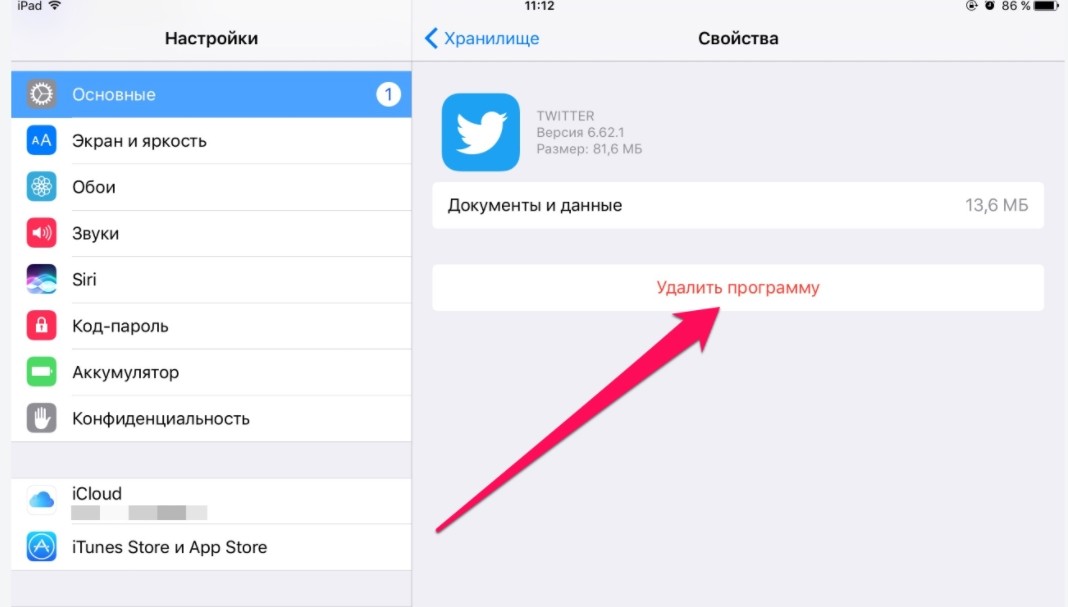
Если программа показалась вам сомнительной, но на ее странице нет кнопки удаления, то вполне вероятно, что вы наткнулись на системный софт. Такие приложения отвечают за работу интерфейса, а потому не требуют наличия ярлыка на главном экране. Словом, не переживайте, встретив незнакомое название. Для надежности можно поискать описание софта в интернете, чтобы удостовериться в отсутствии опасности.
Android Trick
Изучив список установленных приложений в настройках устройства, вы все равно можете допустить ошибку. Некоторые программы на телефоне представляют собой не то, чем являются на самом деле. К примеру, прога Smart Hide Calculator может показаться вам калькулятором, ведь и название, и внешний вид интерфейса не выдают в ней ничего иного. Однако софт обладает секретными функциями, позволяющими, спрятать отдельные утилиты (в том числе вредоносные).

В этой связи рекомендуется не ограничиваться беглым взглядом на установленный софт, а воспользоваться специализированным ПО для получения более подробной информации. Установите на смартфон Android Trick, а потом сделайте следующее:
- Задержите палец на иконке подозрительного приложения.
- Нажмите на кнопку «i», которая появится во всплывающем окне.
- Перейдите в раздел «Детали».
В «Деталях» скрываются все сведения об используемом софте. Если он устанавливался через официальные источники, то вы будете перенаправлены на страницу в Play Маркет. Но учтите, что Android Trick показывает необходимую информацию только после выдачи ему необходимых разрешений. Поэтому сначала не забудьте открыть Android Trick и выполнить формальные действия по активации утилиты. Только после этого следует обращаться к инструкции, представленной выше.
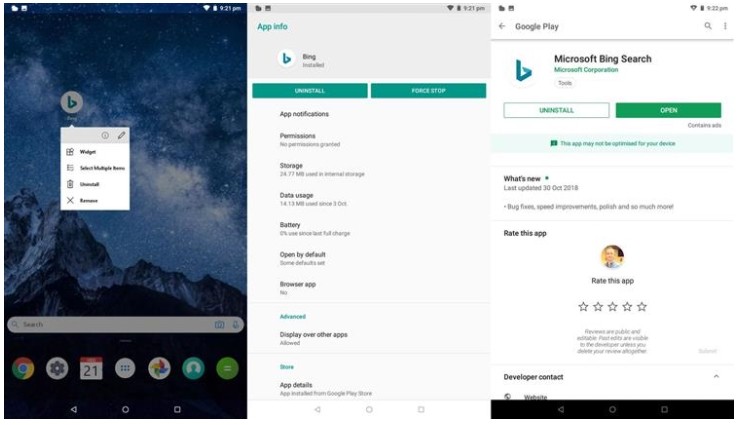
Веб-приложения
Несмотря на то, что программы являются оптимальным средством для доступа к интересующим сервисам, многие компании используют мобильные версии своих сайтов. Они могут представлять собой источник загрузки вредоносного софта. Поэтому не лишним будет изучить историю посещений в своем веб-браузере:
- Откройте любой браузер.
- Нажмите на кнопку в виде трех точек.
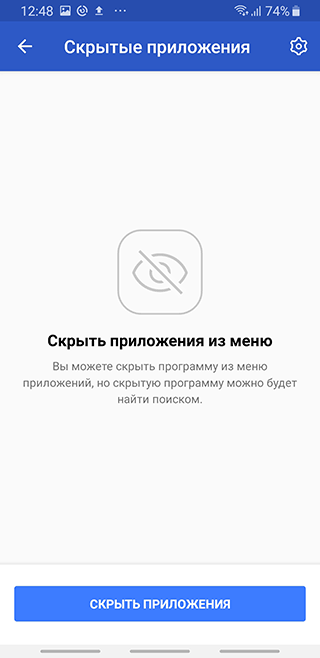
- Перейдите в раздел «Настройки», а затем – «История».
Представленная здесь информация поможет определить, не посещали ли вы, или не обращался ли кто-то с вашего телефона к непроверенным сайтам, откуда теоретически можно загрузить вредоносный софт. Аналогичные действия нужно повторить для каждого веб-обозревателя, установленного на смартфоне.
What to Know
- In the App Drawer: Tap the three dots and select Hide Apps.
- In Settings: Tap Apps & notifications, and then See all apps.
- Double-check an app’s true identity by tapping its Info icon and selecting App details.
This article explains how to uncover hidden apps on an Android device. The information below should apply no matter who made your Android phone: Samsung, Google, Huawei, Xiaomi, etc.
How to Find Hidden Apps in the App Drawer
Viewing apps on the Android home screen is a good start, but this doesn’t show every app installed on an Android device. To see the complete list of installed apps, including vault apps, open the app drawer by tapping the icon in the lower-middle section of the screen that looks like a circle with six dots in it.
After tapping on this icon, a full list appears with the installed apps sorted alphabetically. This should show you most of the apps on the Android device, but some may be hidden. To show these hidden apps, do the following.
This method isn’t available on all Android devices by default. The launcher determines the options in the tray. If you don’t have these options, try a different launcher, like Nova Prime, which supports hiding apps.
-
From the app drawer, tap the three dots in the upper-right corner of the screen.
-
Tap Hide apps.
-
The list of apps that are hidden from the app list displays. If this screen is blank or the Hide apps option is missing, no apps are hidden.
How to Find Hidden Apps in Settings
A full app list can also be accessed from the Settings app. Tap Settings (the icon looks like a gear). In Settings, tap Apps & notifications, then tap See all apps.
The app list also displays system files and apps, which make the Android operating system run correctly. To show these, tap the three dots in the upper-right corner, then tap Show system.
Check for Android Trick Apps
Looking at an app’s icon and name may not be enough to tell what’s happening on an Android phone or tablet. There are numerous apps in the Google Play app store that look like one sort of app but are designed to hide images, videos, and other data.
One popular example is the Smart Hide Calculator app that looks and works like a basic calculator app but is a file storage application. The calculator UI is fully functional, but it unlocks and reveals its real purpose when a user types in their PIN code.
To double-check the true identity of any Android app, do the following.
-
Press the app icon until a small menu appears.
-
Tap the small i in a circle next to a pencil.
-
A page that details everything about the app, from its storage size to its permissions, appears. Tap App details.
-
The app’s product page in the Google Play app store appears. From here, you can read official information about the app, including reviews by other users.
Understanding Android Folders and Screens
Like most smartphones and tablets, Android devices feature a home screen that extends horizontally beyond what you first see when you turn on the device. The other parts of the home screen are used to sort apps and widgets into groups and hide apps from prying eyes.
To view all sections of the home screen on an Android device, swipe from right to left.
There may be more than one additional screen, so continue to swipe left until the visible icons cannot move any further.
Another way to hide apps on Android is to place apps within a folder. Folders are visible on the home screen and look like a collection of four small app icons. Tap the folder to open it and view the apps.
Don’t Forget About Web Apps
More companies add full app functionality to their websites, which means that users no longer have to download and install an app to access it. Instagram is one example of a functional web app used in a web browser such as Chrome, Edge, or Firefox. Tinder is another.
To check if a user has accessed a specific site, open the web browser apps on their Android smartphone or tablet, then check its browser history. Browser history can be deleted in most browsers, though, so this isn’t a foolproof way of finding out what websites have been visited.
FAQ
-
How do you find hidden apps on an iPhone?
To find iPhone hidden apps, go to the App Store on your device and tap your profile picture, then your name. Under iTunes in the Cloud, tap Hidden Purchases. Alternatively, go Account Settings and tap Purchase History.
-
My Android is acting strange; I think I have hidden spyware. How do I find and get rid of it?
If you have spyware, or «hidden administrator apps,» on your Android, navigate to your list of device admin apps. Disable admin rights for the suspected culprit, then delete the app.
-
I think there’s a hidden tracking app on my Android. How can I be sure?
If you’ve noticed your camera or mic indicator lights on when you’re not using them, you may have tracking software. To find out what apps are using your microphone and camera, go to Settings > Apps & Notifications > App Permissions. Tap Camera or Microphone, then see what apps are accessing these tools.
Thanks for letting us know!
Get the Latest Tech News Delivered Every Day
Subscribe
What to Know
- In the App Drawer: Tap the three dots and select Hide Apps.
- In Settings: Tap Apps & notifications, and then See all apps.
- Double-check an app’s true identity by tapping its Info icon and selecting App details.
This article explains how to uncover hidden apps on an Android device. The information below should apply no matter who made your Android phone: Samsung, Google, Huawei, Xiaomi, etc.
How to Find Hidden Apps in the App Drawer
Viewing apps on the Android home screen is a good start, but this doesn’t show every app installed on an Android device. To see the complete list of installed apps, including vault apps, open the app drawer by tapping the icon in the lower-middle section of the screen that looks like a circle with six dots in it.
After tapping on this icon, a full list appears with the installed apps sorted alphabetically. This should show you most of the apps on the Android device, but some may be hidden. To show these hidden apps, do the following.
This method isn’t available on all Android devices by default. The launcher determines the options in the tray. If you don’t have these options, try a different launcher, like Nova Prime, which supports hiding apps.
-
From the app drawer, tap the three dots in the upper-right corner of the screen.
-
Tap Hide apps.
-
The list of apps that are hidden from the app list displays. If this screen is blank or the Hide apps option is missing, no apps are hidden.
How to Find Hidden Apps in Settings
A full app list can also be accessed from the Settings app. Tap Settings (the icon looks like a gear). In Settings, tap Apps & notifications, then tap See all apps.
The app list also displays system files and apps, which make the Android operating system run correctly. To show these, tap the three dots in the upper-right corner, then tap Show system.
Check for Android Trick Apps
Looking at an app’s icon and name may not be enough to tell what’s happening on an Android phone or tablet. There are numerous apps in the Google Play app store that look like one sort of app but are designed to hide images, videos, and other data.
One popular example is the Smart Hide Calculator app that looks and works like a basic calculator app but is a file storage application. The calculator UI is fully functional, but it unlocks and reveals its real purpose when a user types in their PIN code.
To double-check the true identity of any Android app, do the following.
-
Press the app icon until a small menu appears.
-
Tap the small i in a circle next to a pencil.
-
A page that details everything about the app, from its storage size to its permissions, appears. Tap App details.
-
The app’s product page in the Google Play app store appears. From here, you can read official information about the app, including reviews by other users.
Understanding Android Folders and Screens
Like most smartphones and tablets, Android devices feature a home screen that extends horizontally beyond what you first see when you turn on the device. The other parts of the home screen are used to sort apps and widgets into groups and hide apps from prying eyes.
To view all sections of the home screen on an Android device, swipe from right to left.
There may be more than one additional screen, so continue to swipe left until the visible icons cannot move any further.
Another way to hide apps on Android is to place apps within a folder. Folders are visible on the home screen and look like a collection of four small app icons. Tap the folder to open it and view the apps.
Don’t Forget About Web Apps
More companies add full app functionality to their websites, which means that users no longer have to download and install an app to access it. Instagram is one example of a functional web app used in a web browser such as Chrome, Edge, or Firefox. Tinder is another.
To check if a user has accessed a specific site, open the web browser apps on their Android smartphone or tablet, then check its browser history. Browser history can be deleted in most browsers, though, so this isn’t a foolproof way of finding out what websites have been visited.
FAQ
-
How do you find hidden apps on an iPhone?
To find iPhone hidden apps, go to the App Store on your device and tap your profile picture, then your name. Under iTunes in the Cloud, tap Hidden Purchases. Alternatively, go Account Settings and tap Purchase History.
-
My Android is acting strange; I think I have hidden spyware. How do I find and get rid of it?
If you have spyware, or «hidden administrator apps,» on your Android, navigate to your list of device admin apps. Disable admin rights for the suspected culprit, then delete the app.
-
I think there’s a hidden tracking app on my Android. How can I be sure?
If you’ve noticed your camera or mic indicator lights on when you’re not using them, you may have tracking software. To find out what apps are using your microphone and camera, go to Settings > Apps & Notifications > App Permissions. Tap Camera or Microphone, then see what apps are accessing these tools.
Thanks for letting us know!
Get the Latest Tech News Delivered Every Day
Subscribe
Как уже упоминалось, ClevGuard не только способен удалять подозрительные приложения, такие как шпионское ПО, но также имеет мощное сканирование функция, позволяющая время от времени проверять наличие нового скрытого приложения. Может уведомлять вас о любых угрозах в телефоне и удалите их все в всего один щелчок. Насколько это удобно? Не говоря уже о том, что вы также можете создавать белые или черные списки приложений, разрешенных на вашем телефоне.

Более того, шпионское ПО также может взломать микрофон и камеру вашего телефона без вашего ведома. Хорошо, что у ClevGuard есть специальная функция защиты микрофона и камеры. Это позволяет вам получать мгновенные оповещения всякий раз, когда несанкционированные приложения пытаются активировать микрофон и камеру вашего телефона Android.
И одна вещь, которую вы хотели бы видеть в этой функции, это ее способность дать подробный отчет о попытках, указав дату и время, а также продолжительность атаки. Самое главное, он обнаруживает любые попытки, поэтому вы можете сразу их заблокировать!
Наконец, если у вас есть конфиденциальная информация в ваших электронных письмах на Gmail, Outlook, Почта Yahooи т. д., вы можете положиться на ClevGuard Проверка утечки электронной почты. Это позволяет вам сканировать вашу электронную почту и видеть, не произошла ли утечка из-за шпионского ПО. Таким образом, вы будете знать, нужно ли вам изменить пароли электронной почты или использовать двухфакторную аутентификацию. Это также позволяет вам защитить другие ваши учетные записи, связанные с вашей электронной почтой.

Эти функции — лишь малая часть ClevGuard Anti Spyware. И одно можно сказать наверняка — это приложение просто необходимо, если вы действительно хотите защитить свое Android-устройство. Если вы заинтересованы, просто выполните следующие действия:
- Скачать и устанавливать ClevGuard на вашем телефоне Android. Вы можете получить его от Google Play Маркет или нажмите на кнопку, чтобы получить доступ к установщику прямо с официального сайта.
- Презентация приложение и удар «Сканировать» в главном интерфейсе. Он обнаружит все приложения в вашем телефоне.
- Когда сканирование будет завершено, прочитайте сводку и посмотрите, нет ли угроз.
- Теперь, если он обнаружит шпионское ПО, просто нажмите на на кнопку «Исправить все», чтобы избавиться от него.
Вот как легко удалить шпионское ПО с помощью ClevGuard. Попробуй это сейчас!
Содержание
- 1 Как найти скрытые приложения в настройках телефона
- 2 Nova launcher Prime
- 3 Apex Launcher
- 4 Hide it Pro
- 5
- 6 Hide App
- 7 Action Launcher
- 8 Google Family Link
С тех пор, как на Android – смартфонах появилась функция скрытия приложений, немалое количество владельцев устройств воспользовались услугой. Причины для подобной приватности могут быть разные: кому-то не хочется засорять экранное меню не используемыми программами, кто-то желает спрятать что-то личное. Но в свою очередь у некоторых возникает встречный вопрос «Как посмотреть все скрытые приложения на андроиде?».
Как найти скрытые приложения в настройках телефона
Самый оптимальный способ найти скрытые андроид программы на телефоне – открыть «Настройки» и выбрать раздел «Приложения», где отобразятся все телефонные утилиты, в том числе и незримые на основном экране.

Другой метод, который работает не на всех аппаратах с системой Андроид, заключается в следующем: нужно нажать на иконку в нижней части экрана (круг с шестью точками внутри), после чего откроется панель с большинством установленных андроид приложений. Далее нажать значок с тремя точками в правом верхнем углу, где появится пункт «Скрыть приложения», и уже на этом этапе появятся искомые детали.
Nova launcher Prime

Скачать в Google Play
Использовать Nova launcher, его можно установить из Play Market, он позволит не только включить опцию «секретности», но и деактивировать функцию, тем самым способствуя нахождению скрытых мобильных программ.
Apex Launcher

Скачать в Google Play
Использование аналогичного приложения Apex Launcher. Для того, чтобы увидеть скрытые андроид программы, нужно выбрать «Настройки Apex», и выполнить пошаговые действия в виде выбора пунктов «Настройки меню приложений» и «Скрытые приложения». После чего снимаем галочки напротив тех утилит-невидимок и сохраняем выполненные действия. Примечательно, что иконка самого Apex Launcher скрыта и не отображается в меню экрана, и если удалить его полностью из смартфона, то все манипуляции со скрытым режимом сходят на нет.
Hide it Pro

Скачать в Google Play
Есть возможность успешного поиска скрытых андроид приложений и с помощью аудиоменеджера Hide it Pro. После установки и запуска нужно ввести пароль, выбрать раздел «Скрыть приложения», после чего следовать подсказкам системы.
В некоторых телефонах на Андроид, к примеру, Самсунг, Хуавей и Хонор, работающих в версиях Magic Ui и Emui, можно обнаружить скрытые программы, переходя пошагово по пунктам «Настройки»-«Безопасность и конфиденциальность»-«Блокировка приложений». После чего ввести пароль и перенести ползунок, разрешающий запрет на показ утилиты.
Hide App

Скачать в Google Play
Также результативным вариантом является утилита Hide App. Отменить действия с ранее скрытыми мобильными андроид программами можно при помощи пункта «Ненужные приложения», где удалив галочки для разрешения невидимости, нажать на «Сохранить». Чтобы запретить доступ к Hide App со стороны посторонних, требуется установить защитный код.
Action Launcher

Скачать в Google Play
Другое приложение для андроид, способствующее не только скрытию, но и нахождению скрытых андроид программ – это Action Launcher. Действия отмены режима невидимки в нем ничем не отличаются от предыдущих лаунчеров: снятие значков со скрытых андроид программ и последующее сохранение данных.
Google Family Link

Скачать в Google Play
Google Family Link – инструмент, направленный на защиту информации в смартфоне преимущественно от детей. Для того, чтобы отменить ранее сделанные действия со скрытием, достаточно дистанционного управления. Если приложения на андроид были удалены с рабочего стола при помощи Yandex.Launcher, то обратные шаги с отменой команды о скрытности помогут вернуть андроид программы на место.
К другим новостям

14.01.2023
ТОП 6 лучших приложений тепловизоров на Андроид
Содержание1 Thermal Scanner Camera VR2 Seek Thermal3 Flir One4 Thermal Scanner Real Simulator5 Infrared Thermal Imaging Cam6 Vr Thermal Vision
Тепловизионная камера —…
Далее

07.10.2021
ТОП 5 приложений которые нужно сразу установить на Андроид смартфон
Содержание1 MX Player Pro2 AirDroid3 Gismeteo lite4 Сканер QR-кода и штрих-кода5 Banggood
Далеко не всегда заводских приложений андроида…
Далее

05.09.2021
ТОП-5 лучших андроид приложений для игры на гитаре
Содержание1 Тимбро Гитара2 Fretello3 Songsterr4 Ultimate Guitar5 Chord ai
В наше время не осталось такого ремесла, которое нельзя было…
Далее

29.08.2021
Лучшие приложения для Андроид – ТОП 5
Содержание1 Едадил2 Не бери трубку 20193 Bitwarden4 FilterBox5 ProtonVPN
Когда мы покупаем себе новенький андроид, то в комплекте…
Далее

Подозреваете, что в вашем телефоне завелись шпионы? Не спешите паниковать, ведь мало кто может взломать телефон, оставшись незамеченным! К тому же успех этого действия требует высокий уровень технических знаний и хорошо развитую логику от хакера.
Если же речь идёт о шпионах, то здесь всё наоборот очень просто, ведь достаточно установить одно приложение, чтобы получить доступ к любой интересующей вас информации на телефоне. Зачастую такими шпионами становятся люди из нашего окружения или разработчики приложений, которые хотят завалить наш смартфон рекламой. Первых обнаружить не так уж и просто в отличие от вторых и в этой статье мы поможем вам разобраться с тем, как выявлять скрытые шпионские программы на Android.
Как узнать, есть ли на моём смартфоне Android шпионские программы
Существует огромное количество шпионских программ, которые могут тоннами удить вашу персональную информацию (список контактов, история вызовов, сообщения, местоположение и т.д.). Хотите узнать, есть ли такие лазутчики в вашем смартфоне? Тогда следуйте данным указаниям:
- Проверьте свой смартфон на наличие доступа к root-правам. Помните, что по-умолчанию их у него никогда нет. Если вы ничего не делали для их получения, но они у вас есть, то в вашем смартфоне может быть шпион.
- Странное поведение смартфона. Стали замечать странные SMS-ки и вызовы, которые вы не набирали и не совершали соответственно? Или вам стали приходить сообщения со странными символами. Скорее всего, вас шпионят!
- Повторяющиеся звуки, шумы, стуки и перебои во время разговоров также могут являться индикатором того, что вас прослушивают или записывают.
- Батарея разряжается в два раза быстрее. Шпионские приложения обычно работают в фоновом режиме, увеличивая таким образом потребления заряда батареи телефона. Заметили такие перемены? Возможно, в вашем гаджете завёлся шпион.
- Случайные перезагрузки и выключения. Если вы уверены в том, что на вашем смартфоне установлена последняя версия ОС и не намечаются никакие обновления, то это работа шпионских программ. Кроме того, если ваш смартфон стал перезагружаться дольше обычного, это тоже может быть причиной бить тревогу.
- Странные всплывающие окна. Никогда не нажимайте на подозрительные всплывающие окна, пользуясь интернетом. Таким образом вы рискуете подцепить вирус! Если же всплывающие окна стали появляться на вашем смартфоне без вашего ведома, то ваш смартфон уже заражён на 100%.
- Телефон стал медленным. Беспричинное замедление работы смартфона — это ещё одно из последствий возможного наличия в нем шпионского ПО.
- Приложения со странными названиями. Если вы обнаружили приложения с немного изменёнными названиями, копирующими популярные мессенджеры или другие инструменты, то скорее всего вы имеете дело со шпионами.
Что делать при обнаружении шпионского ПО на Android
Нашли шпионское приложение и не знаете, что теперь делать? Следуйте следующим инструкциям:
- Удалите его, как можно быстрее, перезагрузите устройство и убедитесь, что его больше нет в списке ваших приложений.
- Установите антивирус и проведите анализ устройства, который позволит вам обнаружить и устранить любые угрозы.
- Обновите ОС смартфона до самой актуальной версии.
Если вы по-прежнему видите вредоносное ПО, то вам остаётся перейти к заводским настройкам, не забыв предварительно сделать резервную копию всех данных. Самая радикальная, но действенная мера!
Как оградиться от возможной установки шпионского ПО на Android
Соблюдайте ряд простых правил, чтобы уберечь свой смартфон от шпионских программ и взлома:
- Устанавливайте надёжные PIN-коды и графические ключи на экране блокировки.
- Не нажимайте на подозрительные ссылки, всплывающие окна и не устанавливайте подозрительные приложения.
- Старайтесь не пользоваться открытыми Wi-Fi сетями или хотя бы шифруйте свои данные с помощью VPN-сервиса.
А какие способы выявления и удаления шпионских программ на Android знаете вы? Делитесь своими наблюдениями в комментариях!

Stagefright Detector
Идеальный помощник для обнаружения уязвимостей смартфона, а также выявления скрытого ПО и его удаления.



